-
戴尔预装win10改win7方法
- 2017-02-28 11:00:02 来源:windows10系统之家 作者:爱win10
如何将戴尔预装win10改win7系统呢?很多朋友在戴尔预装win10改win7的方法上无从下手,针对戴尔预装win10改win7的问题,本文就为大家图文详细介绍戴尔预装win10改win7教程,希望本文可以帮助到大家。
很多买了dell笔记本的朋友都用不习惯win8或者win10系统,想换回win7, 但品牌笔记本换系统不像台式机那么简单,可以说困难重重,网上很多文章都写的不够准确,我花费了一整天时间终于成功换成win7,马上把关于戴尔预装win10改win7经验写出来分享给大家。
一、戴尔预装win10改装win7准备工作
1、备份硬盘所有重要数据
2、改装win7会删除win10恢复分区,要还原自带win10需到售后
3、4G容量U盘,制作U盘PE启动盘
4、操作系统:戴尔DELL ghost win7 64位官方原版V2016
二、戴尔电脑win10改装win7步骤
1、插入制作好的U盘启动盘,开机按F2进入BIOS,切换到Boot页面;
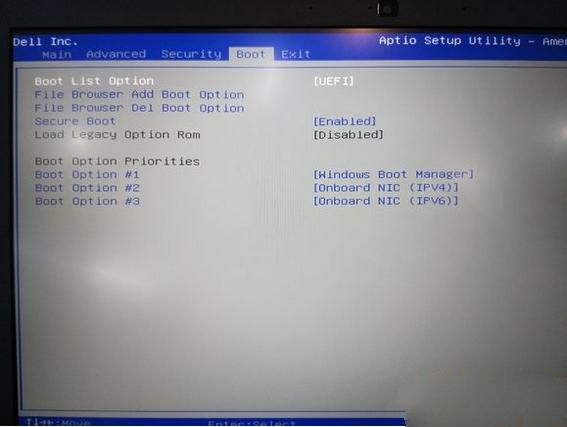
戴尔预装win10改win7界面1
2、选择Secure Boot按回车改成Disabled,再把Boot List Option从UEFI改成Legacy;
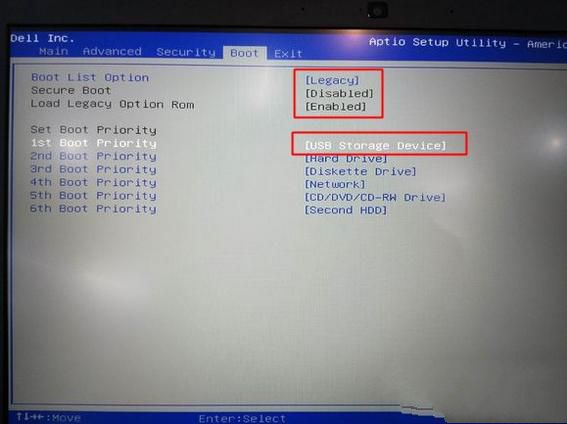
戴尔预装win10改win7界面2
3、接着将1st Boot Priority设置为USB Storage Device,按F10保存即可从U盘启动,也可以在启动时按F12调出快捷菜单,选择USB启动;
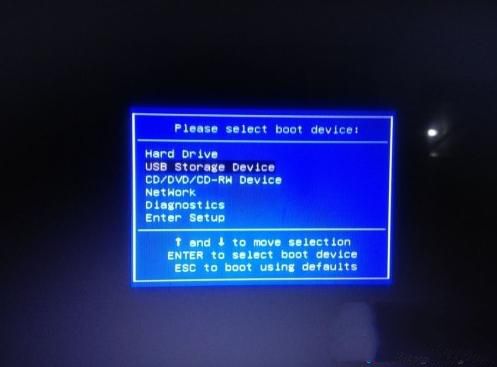
戴尔预装win10改win7界面3
4、进入U盘启动盘,运行【02】U教授PE系统;

戴尔预装win10改win7界面4
5、打开DiskGenius分区工具,点击【硬盘】—【删除所有分区】,保存更改,再选择【转换分区表类型为MBR格式】,最后【快速分区】,重新分盘;
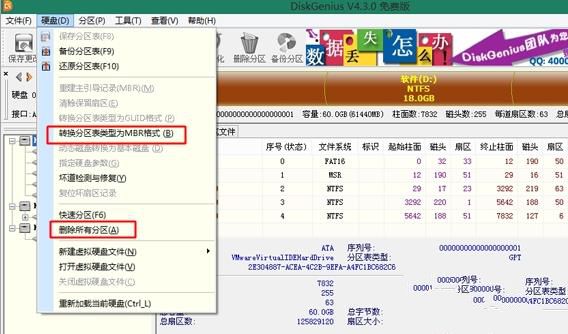
戴尔预装win10改win7界面5
6、完成分区后,运行【PE一键装机】,选择安装位置,一般是C盘,确定;
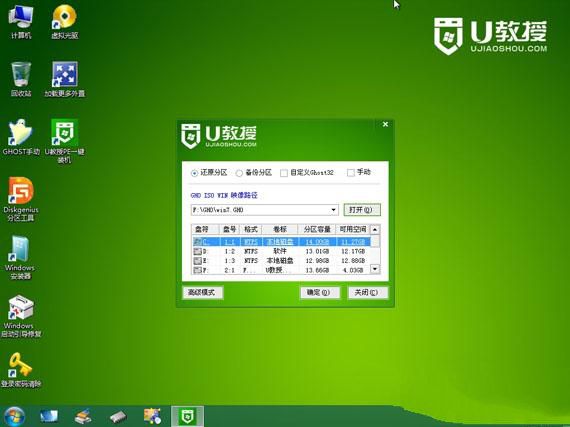
戴尔预装win10改win7界面6
7、进入以下界面开始执行安装操作,重启之后拔出U盘,系统将自动安装。
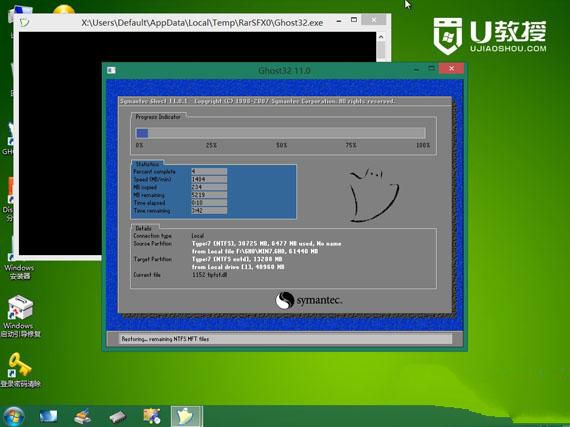
戴尔预装win10改win7界面7
以上就是小编为大家介绍的戴尔预装win10改win7的详细内容了,戴尔预装win10改win7的步骤到这里也全部结束了,有需要的用户就可以照着这个戴尔预装win10改win7的步骤来安装win7系统吧。
猜您喜欢
- 小编教你硬盘安装win7系统全解..2019-02-13
- 共享打印机脱机,小编告诉你解决共享打..2018-03-20
- 小编告诉你win8旗舰版64位系统开始界..2017-04-25
- 谷歌街景图新增1001个知名景点..2013-06-15
- 联想电脑系统重装教程2017-04-17
- 压缩包打不开怎么办?笔者教你解决打不..2018-11-01
相关推荐
- 从装系统win7图文教程 2017-02-06
- 笔记本电脑麦克风没声音怎么办.. 2020-07-17
- 土城黑屏的解决方法 2021-01-18
- windows7旗舰版64位纯净版安装教程.. 2021-12-29
- 系统之家的win1064专业版系统下载.. 2016-11-23
- 小编告诉你安装ie11 win7 64位原版失.. 2017-05-14





 系统之家一键重装
系统之家一键重装
 小白重装win10
小白重装win10
 小智双核浏览器 v6.0.2.20官方版
小智双核浏览器 v6.0.2.20官方版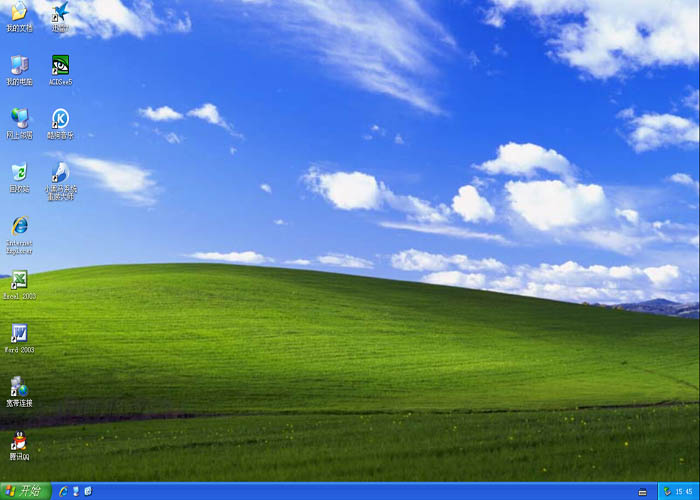 小黑马 Ghost XP sp3 安装版系统下载 V2015.04
小黑马 Ghost XP sp3 安装版系统下载 V2015.04 Skin_builder_7.0汉化版(程序皮肤制作软件)
Skin_builder_7.0汉化版(程序皮肤制作软件) MakeIcon v1.5 注册安装版(含注册机) (图标设计软件)
MakeIcon v1.5 注册安装版(含注册机) (图标设计软件) 雨林木风32位win7旗舰版系统下载v20.01
雨林木风32位win7旗舰版系统下载v20.01 大地系统 Ghost Win11 64位正式家庭版 v2023.04
大地系统 Ghost Win11 64位正式家庭版 v2023.04 系统之家win1
系统之家win1 高速浏览器 v
高速浏览器 v QQ真人秀盒子
QQ真人秀盒子 小白系统ghos
小白系统ghos DiskCheckup
DiskCheckup  电脑公司 gho
电脑公司 gho Sketch Drawe
Sketch Drawe 浪迹风驰浏览
浪迹风驰浏览 系统之家ghos
系统之家ghos 360极速浏览
360极速浏览 番茄花园 gho
番茄花园 gho 粤公网安备 44130202001061号
粤公网安备 44130202001061号